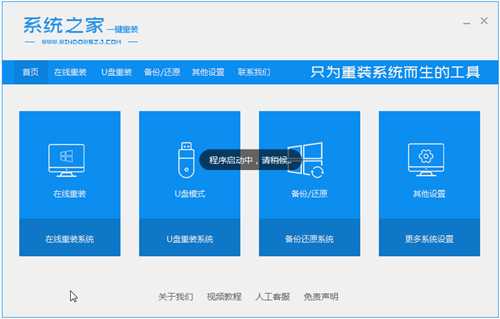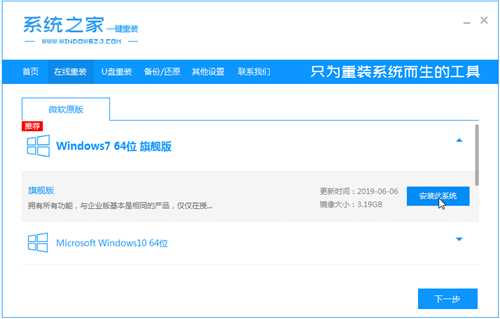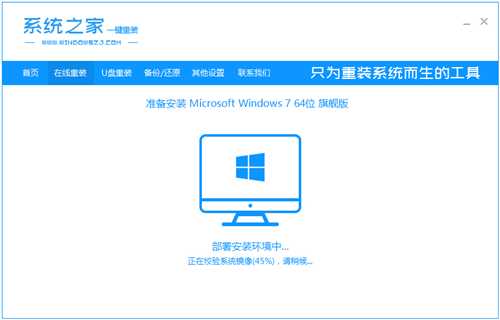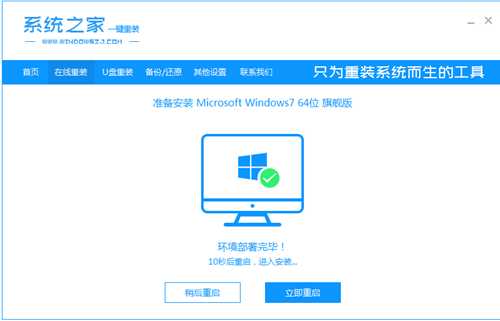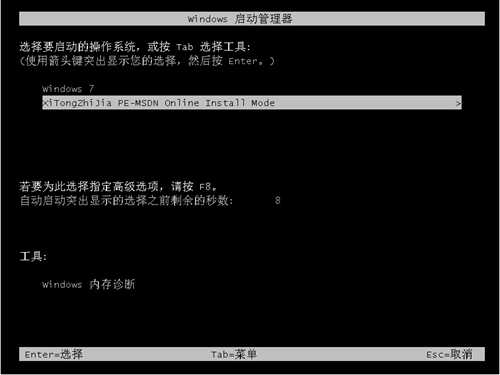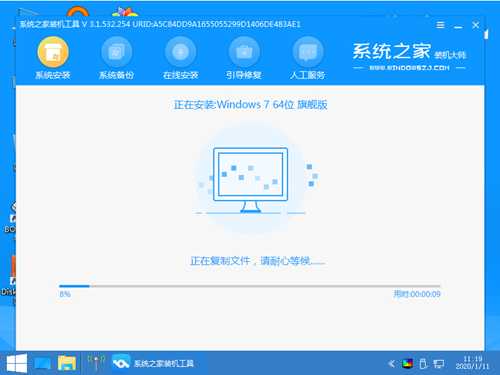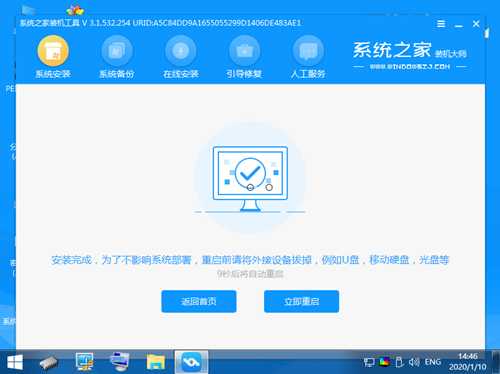电脑一键重装win7系统步骤解答
(编辑:jimmy 日期: 2025/12/22 浏览:2)
电脑给我们的生活带来了很多的便利,不过偶尔也会出现故障影响使用效果,对于系统损坏,直接有效的解决方案就是重装系统了,可是有些朋友对于电脑重装系统还不是很懂,下面就来教大家电脑重装系统步骤方法。大家快来学习一下吧。
1、在电脑上下载一个系统之家一键重装系统软件,将其打开。
2、关闭杀毒软件然后选择windows7系统进行下载。
3、接着耐心等待系统下载即可。
4、环境部署完毕我们重启电脑。
5、重启之后系统会弹出windows启动管理器界面。选择第二个进入pe系统界面。
6、在这pe系统中继续对windows7系统进行安装。
7、安装之后我们继续重启电脑。
8、最后我们就进入到windows7系统啦。
以上就是电脑重装系统步骤的介绍啦,希望能帮助到大家。
下一篇:u盘重装win7系统步骤